iCloud 备份失败 - 启用 iCloud 备份时出现问题
您是否遇到过严重的 iOS 问题: iCloud 备份失败,启用 iCloud 备份时出现问题对许多 iPhone 和 iPad 用户来说,iCloud 是保护照片、联系人和应用信息等数据的首选工具。正确设置后,iCloud Backup 会在后台运行,自动保护您的文件,以便在您更换设备或遇到意外问题时轻松恢复。然而,有时用户会遇到令人沮丧的错误消息:“启用 iCloud Backup 时出现问题。”
如果您在启用 iCloud 备份时遇到问题,请不要担心。在本指南中,我们将解释问题发生的原因,并逐步指导您解决问题。最终,您将了解如何解决问题并确保重要数据得到保护。
第 1 部分:iCloud 备份失败意味着什么?
当您遇到启用 iCloud 备份时出现问题时,这意味着您的 iPhone 或 iPad 无法在 iCloud 设置中激活备份功能。这种情况通常发生在您尝试在“设置”中打开 iCloud 备份但过程失败时。
第 2 部分:启用 iCloud 备份时出现问题的常见原因
导致 iCloud 备份启用失败的原因不止一个。可能有几个因素,包括:
1.网络连接不良或不稳定: iCloud 需要 Wi-Fi 或蜂窝数据才能运行。如果您的网络信号较弱或不稳定,备份激活可能会失败。
2.苹果服务器问题: 如果 Apple 的 iCloud 服务器暂时瘫痪,您可能会发现启用 iCloud 备份时出现问题。
3. iOS版本过低: 旧版本的 iOS 有时会包含干扰 iCloud 功能的错误。
5. iCloud 帐户问题: 登录或身份验证问题可能会导致备份无法启用。
6. iCloud存储空间不足: 如果您的帐户已满,备份可能无法激活。
第3部分:如何修复启用iCloud备份时出现问题
1.检查您的互联网连接
由于 iCloud Backup 需要 Wi-Fi,请确保您的设备连接到稳定的网络。
前往“设置”以确保 Wi-Fi 已连接。然后,尝试加载网页或视频来测试网速和稳定性。如果网络信号较弱,请重启路由器或切换到其他 Wi-Fi 连接。当您拥有稳定可靠的网络连接时,或许可以修复“启用 iCloud 备份时出现问题”的问题。
2. 重新启动您的 iPhone 或 iPad
简单的重启通常可以解决暂时的故障,包括启用 iCloud 备份时出现的问题。
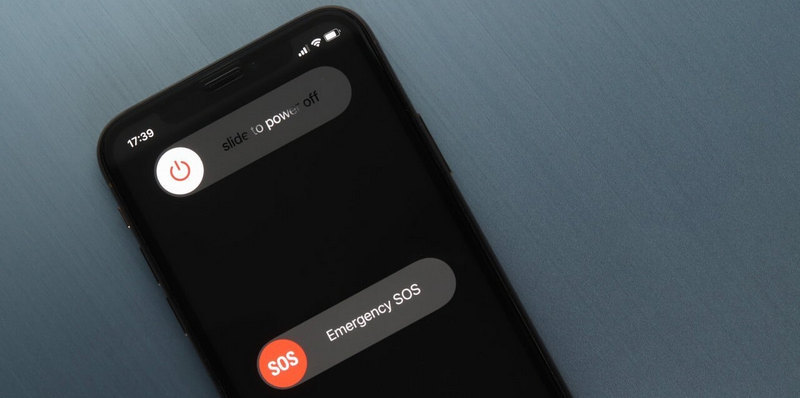
在 iPhone X 或更高版本上:按住 侧 按钮和 音量 按钮,然后滑动即可关机。
在 iPhone 8 或更早版本上:按住 电力 按钮直到 移动滑块来关机 出现。滑动它即可关闭你的 iPhone 或 iPad
等待 30 秒,然后重新打开设备。重启后,尝试再次启用 iCloud 备份,看看是否解决了启用 iCloud 备份时出现问题的问题。
3.退出并重新登录iCloud
您也可以尝试重新登录您的 iCloud 帐户,也就是“设置”中的 Apple ID。此过程或许可以解决启用 iCloud 备份时出现的问题。
步骤 1。 在MyCAD中点击 软件更新 个人设置 并点击你的个人资料。向下滑动即可点击 退出登录 按钮。输入您的 Apple ID 和密码进行确认。
步骤 2。 然后,重新启动 iOS 设备并再次登录 Apple ID。现在,前往 iCloud Backup 查看是否已解决启用 iCloud Backup 时出现的问题。
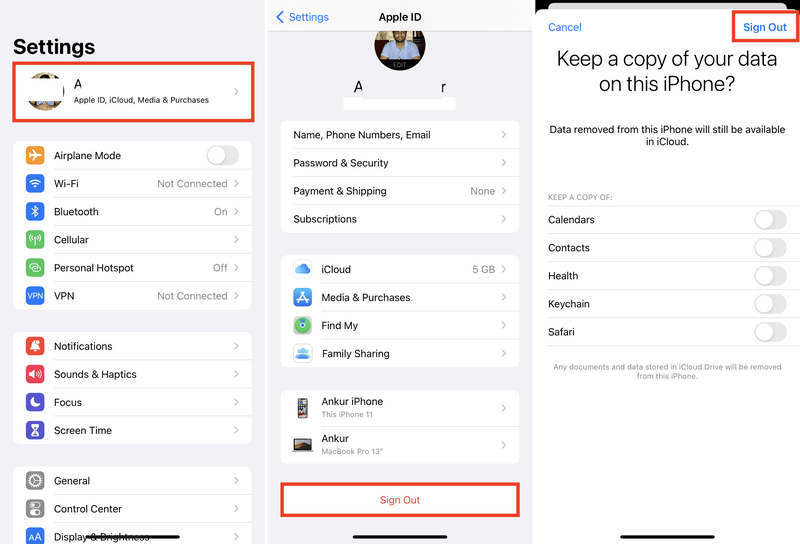
4.选择可靠的iOS备份方法
如果您无法修复启用 iCloud 备份时出现的问题,那么有一个最终解决方案: Apeaksoft iOS数据备份和还原它可以轻松地将您 iPhone 上的所有数据备份到您的电脑、iCloud 或 iTunes,包括视频、照片、联系人、信息等。此外,它不需要互联网连接,因此您可以轻松快速地备份您的 iPhone 或 iPad。
最简单的iOS数据备份工具
- 将你的 iPhone 连接到电脑来执行 iPhone备份.
- 快速扫描 iOS 设备上的所有数据,以便轻松备份。
- 自己设置密码来保护您的 iOS 备份文件。
- 支持最新的 iOS 版本和 iPhone 型号。

结语
这篇文章告诉你 如何修复启用 iCloud 备份时出现的问题 很容易。此问题通常是由网络问题或 Apple 服务器错误引起的。如果您无法解决此问题,也许您可以求助于 Apeaksoft Android数据备份和恢复。它不需要互联网连接,并提供稳定、快速的数据备份。
相关文章
您可以学习有效的方法将 iPhone 上的短信备份到 iCloud 或计算机以保护您的信息。
本指南介绍了四种有效的方法,帮助您将 iPhone 上的联系人备份到 iCloud、Gmail 和计算机。
由于 iOS 从不永久存储语音邮件,因此您应该了解如何将 iPhone 上的语音邮件备份到 iCloud 或计算机。
备份 iPhone 数据的最佳 iPhone 备份软件是什么? 此页面列出了适用于 Windows 和 Mac 用户的 10 大 iPhone 备份软件(免费和付费)。

